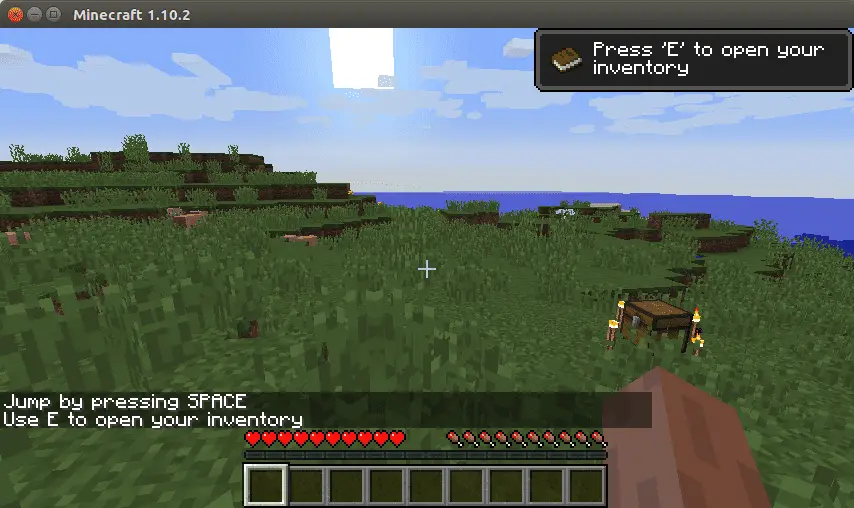
Wanneer u Minecraft voor het eerst op een Ubuntu-systeem installeert, gaat het om een ingewikkelde reeks stappen, die voor de gemiddelde computergebruiker niet zo eenvoudig zijn als het installeren van het Debian-pakket. De stappen omvatten het verkrijgen van de juiste versie van de Oracle-runtimes en het downloaden van het Minecraft.jar-bestand. Vervolgens moet u het bestand Minecraft.jar uitvoerbaar maken en uitvoeren met een Java-opdracht. Hoewel het proces niet bijzonder moeilijk is, is het niet zo eenvoudig als de methode die u vandaag zult gebruiken.
Snap-pakketten
Ubuntu heeft een nieuw pakkettype genaamd snap-pakketten. Snap-pakketten verschillen van normale pakketten doordat in plaats van afhankelijkheden uit te werken en alleen ontbrekende afhankelijkheden te installeren, een Snap-pakket elke afhankelijkheid downloadt en installeert. Snap-pakketten worden op een aparte locatie geïnstalleerd en zijn geïsoleerd van de rest van het systeem, zodat ze op zichzelf staan. Dit is geweldig voor beveiligingsdoeleinden en het voorkomt ook afhankelijkheidsproblemen wanneer andere pakketten worden geïnstalleerd, omdat elk snappakket zijn eigen set bibliotheken gebruikt. Dit is natuurlijk erg duur in termen van schijfruimte omdat u dezelfde bibliotheken op meerdere plaatsen kan hebben geïnstalleerd. Het gebruik van gedeelde bibliotheken was een geweldig idee in de tijd dat schijfruimte schaars was, omdat elke toepassing dezelfde bronnen kon delen. De meeste computers hebben nu meer schijfruimte dan mensen nodig hebben en het is goedkoop om meer schijfruimte te kopen. Door elke toepassing in hun eigen container te scheiden, hoeft u zich geen zorgen meer te maken dat de installatie van het ene pakket een ander pakket verbreekt.
Minecraft installeren met een Snap-pakket a
Het proces voor het installeren van Minecraft met behulp van een snap-pakket is eigenlijk heel eenvoudig. Vergeet allereerst de grafische softwaretool. Het is niet geschikt voor het doel. U moet de opdrachtregel gebruiken. Open een terminal en typ het volgende commando: snap find | minder
Deze opdracht geeft een lijst met beschikbare pakketten en geeft ze een pagina met de opdracht less. U kunt het Minecraft-snappakket vinden door de volgende opdracht te typen: snap find minecraft | minder
Een aantal resultaten zal worden geretourneerd en door naar de beschrijvingen te kijken, kunt u zien dat er een is genaamd “mc-installer”.
Het “mc-installer”-pakket downloadt automatisch het Minecraft Java Edition .jar-bestand en stelt het in met een snelkoppeling, zodat u Minecraft kunt uitvoeren zoals elke gewone Ubuntu-toepassing. Om het “mc-installer”-pakket te installeren, typt u de volgende opdracht: sudo snap install mc-installer
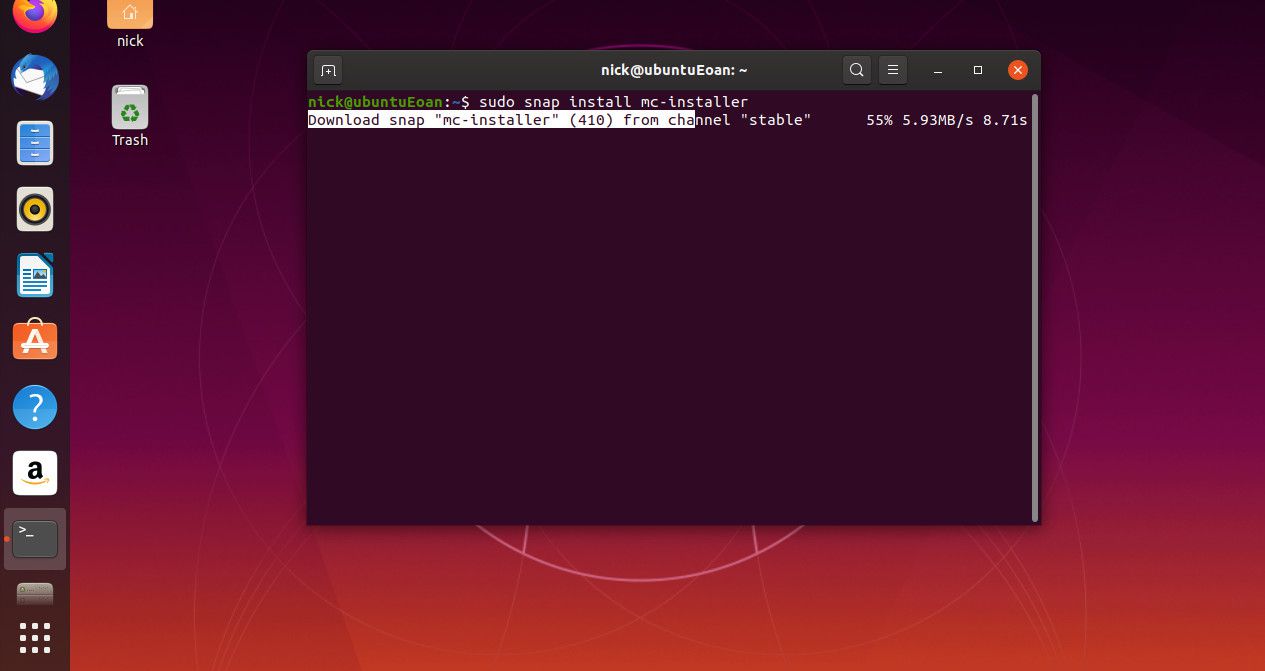
Nadat het bestand is gedownload, voert u het pakket uit met behulp van de volgende opdracht: snap run mc-installer
Het pakket wordt uitgevoerd en begint met het downloaden van de Minecraft .jar. Het duurt nog een paar seconden om de scripts en snelkoppelingen in te stellen. Als het klaar is, wordt Minecraft voor je geopend. Het enige dat u nu hoeft te doen, is inloggen en u kunt aan de slag.
Hoe Minecraft te starten
Nadat het is geïnstalleerd, vraagt u zich misschien af hoe u Minecraft bij volgende gelegenheden uitvoert. Dankzij de mc-installer snap hoef je je er geen zorgen over te maken. Open uw applicatielijst door op Show Applications linksonder op uw bureaublad te drukken.
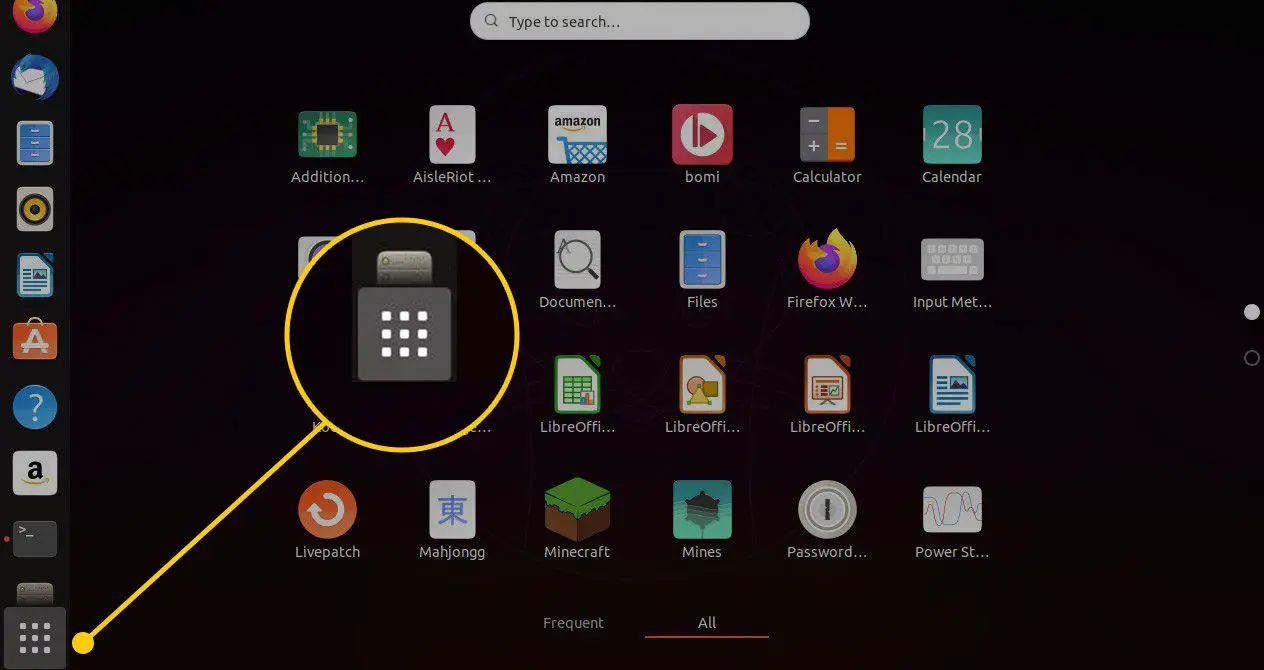
Blader door de resultaten totdat u het Minecraft-pictogram ziet. Wanneer u dat doet, selecteert u het om Minecraft te starten.
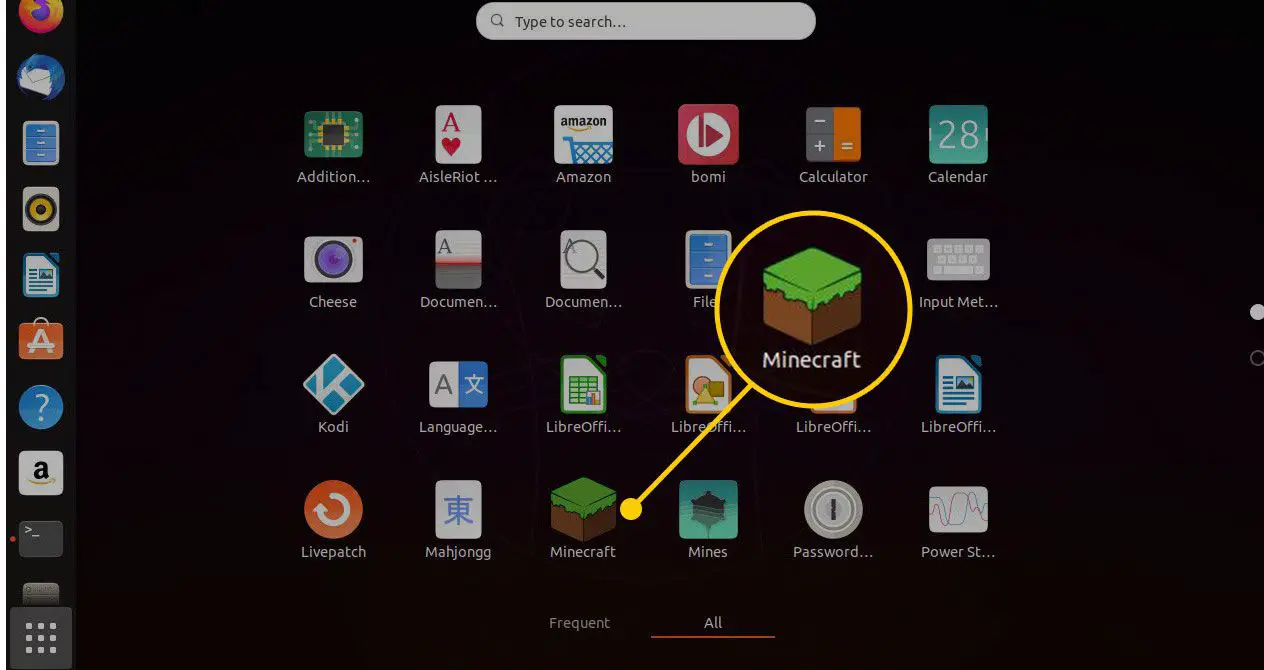
Minecraft wordt geopend en u wordt gevraagd om in te loggen, als u dat nog niet heeft gedaan. Als je dat eenmaal hebt gedaan, kun je Minecraft naar hartenlust spelen. Zo werkt het elke keer dat je wilt spelen.
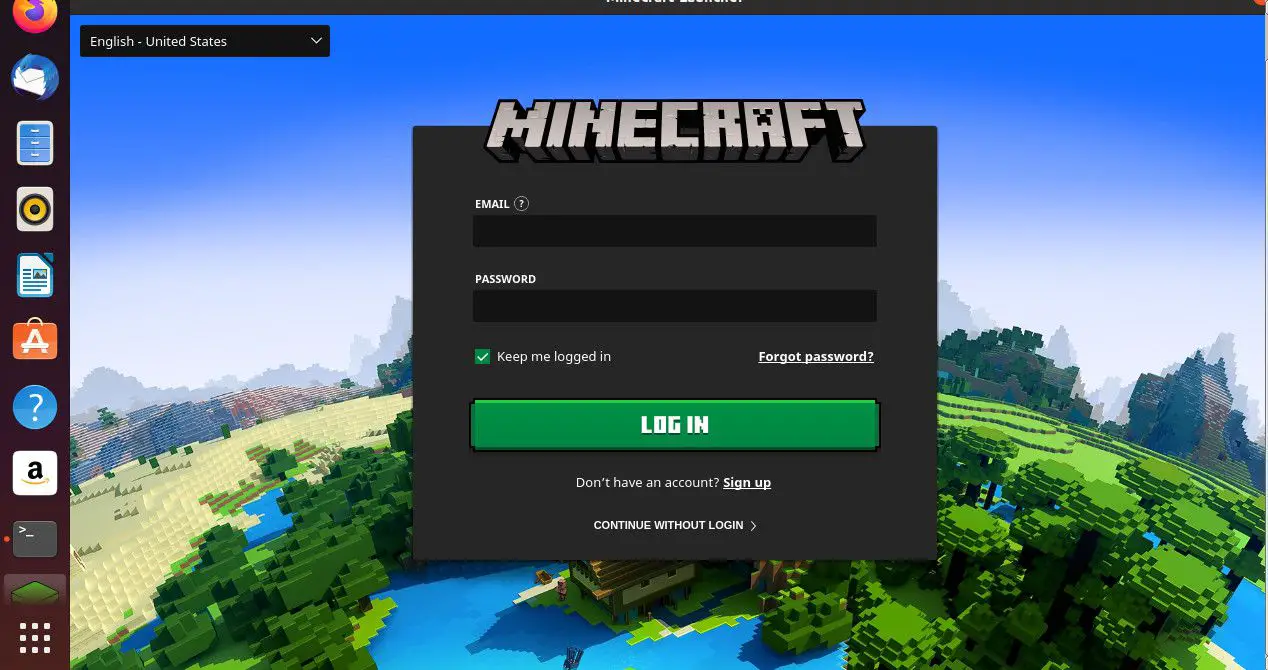
De alternatieve methode voor het installeren van Minecraft
Als je deze methode niet leuk vindt, is er natuurlijk een andere methode om Minecraft te installeren. Het eerste dat u moet doen, is een nieuwe PPA toevoegen aan uw lijst met bronnen. Een PPA staat voor Personal Package Archive en het is in feite een andere softwarerepository. Om de PPA toe te voegen, voert u de volgende opdracht uit in een terminalvenster: sudo add-apt-repository ppa:flexiondotorg/minecraft
U moet nu een update uitvoeren om de lijst met pakketten te vernieuwen voor de nieuwe repository die u hebt toegevoegd. sudo apt update
Installeer nu het Minecraft-installatiepakket: sudo apt install minecraft-installer
Nadat het pakket is geïnstalleerd, voert u het als volgt uit: minecraft-installer
Minecraft wordt nu uitgevoerd en u kunt een nieuw account registreren of inloggen.